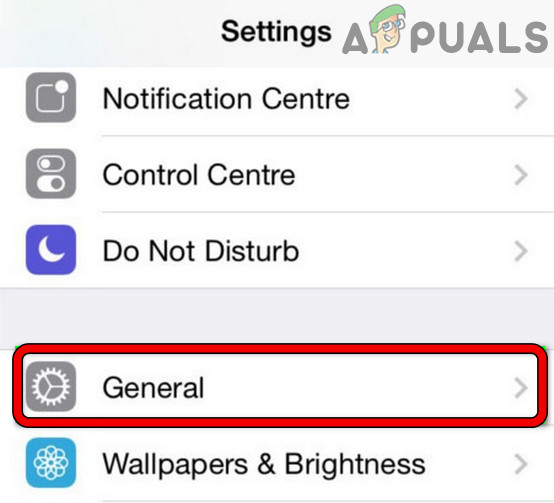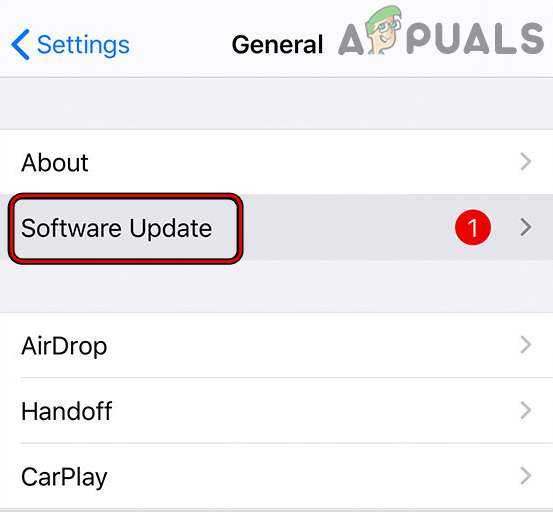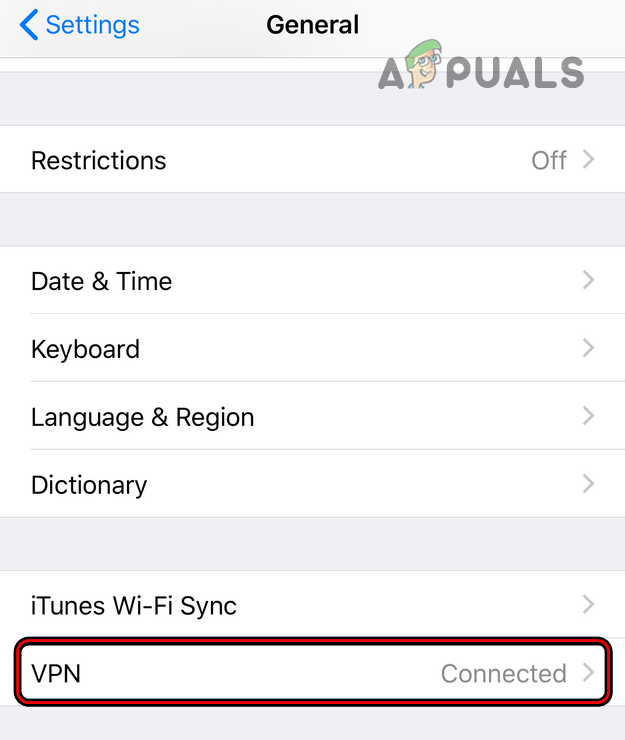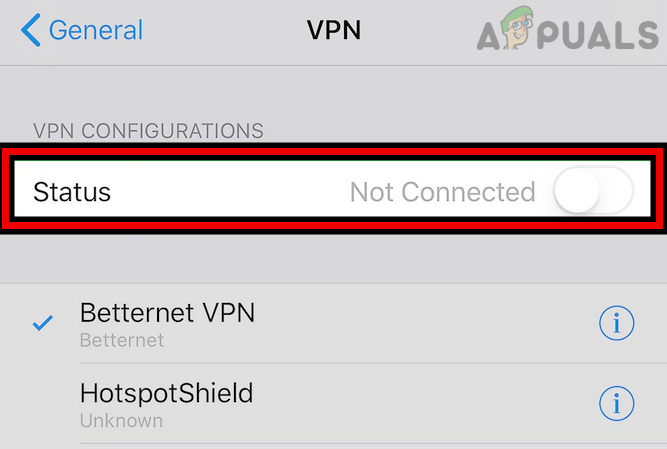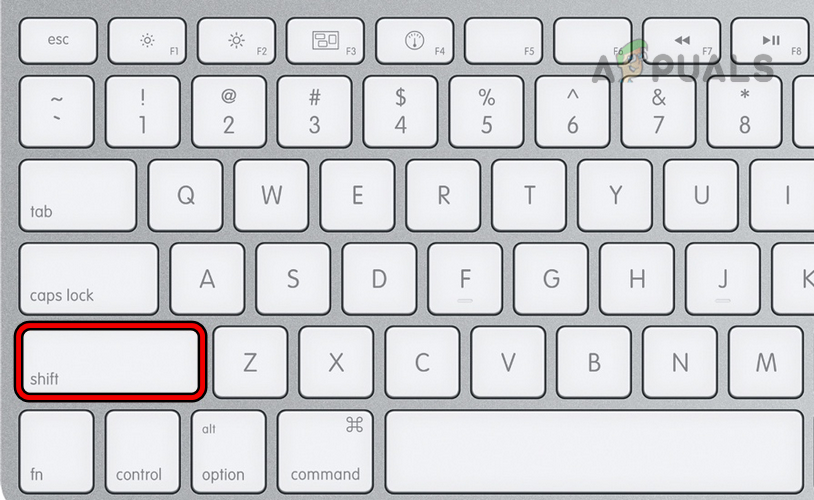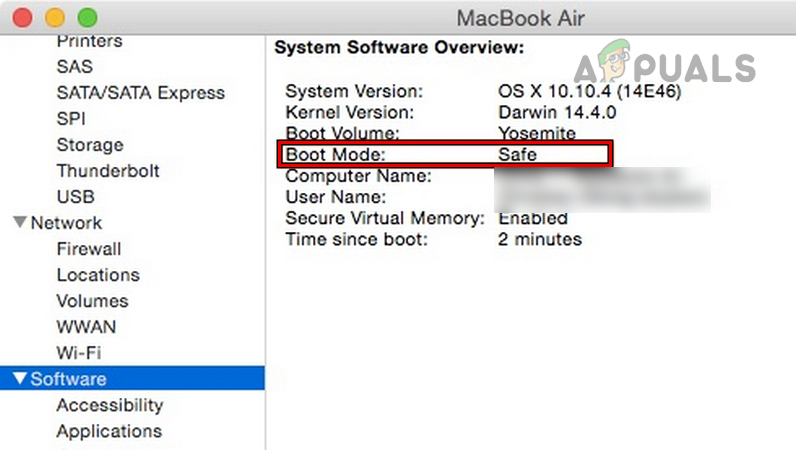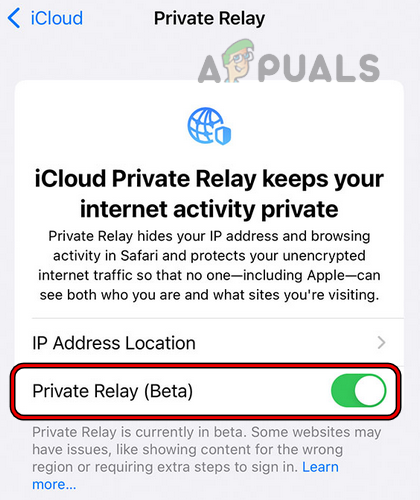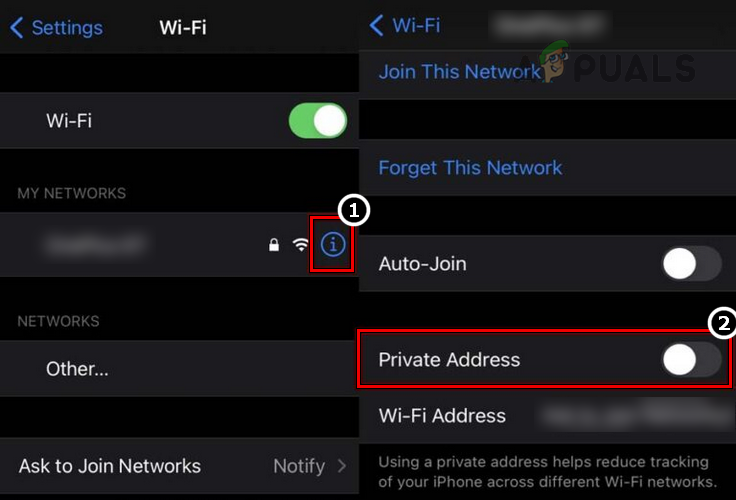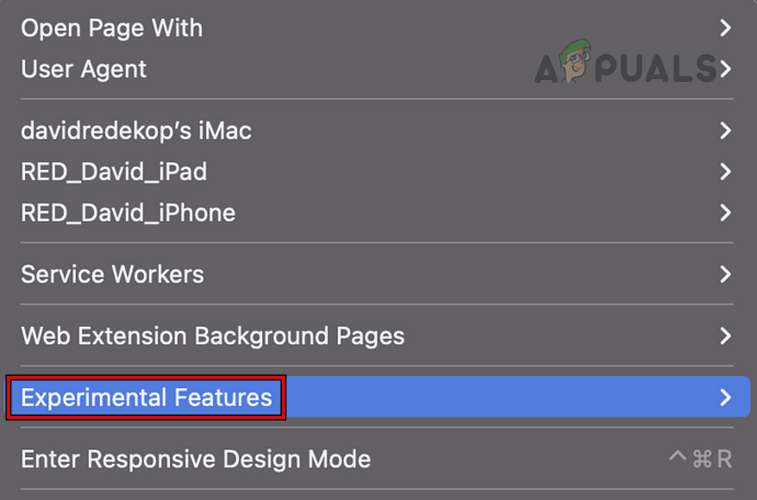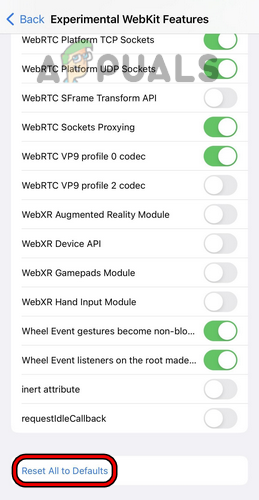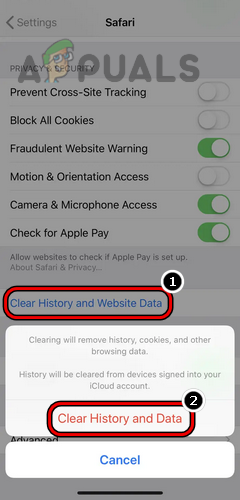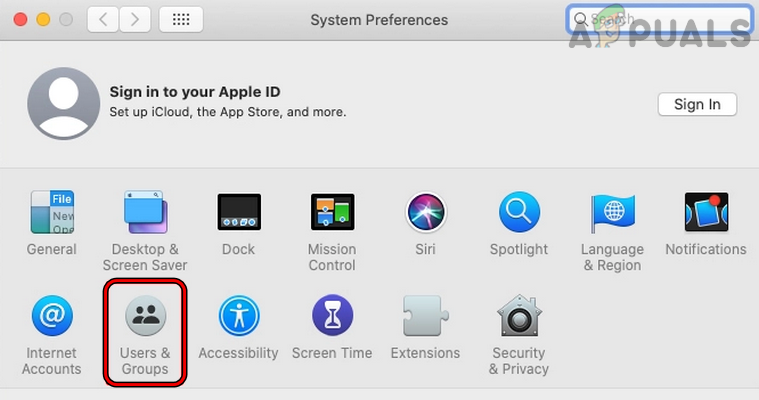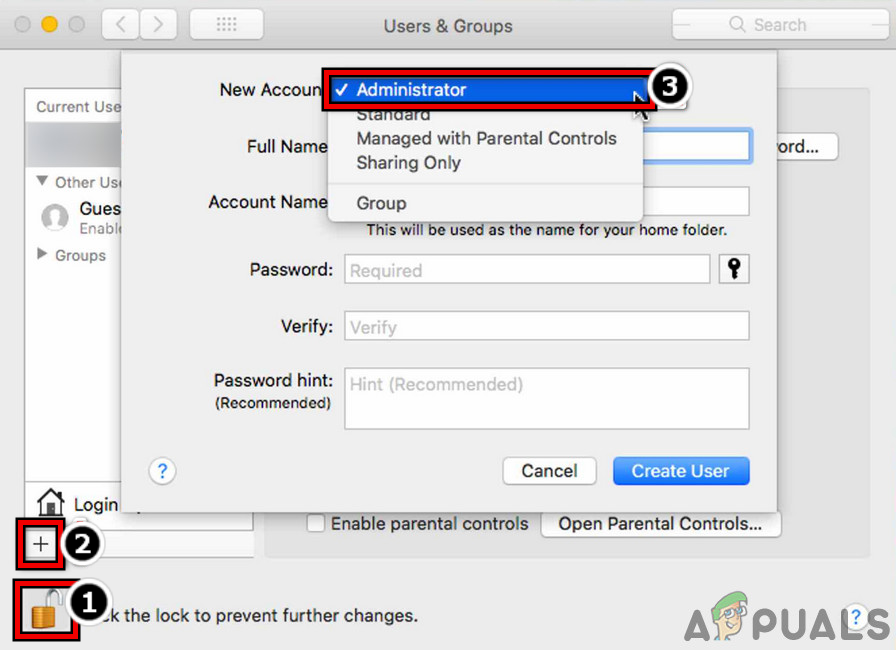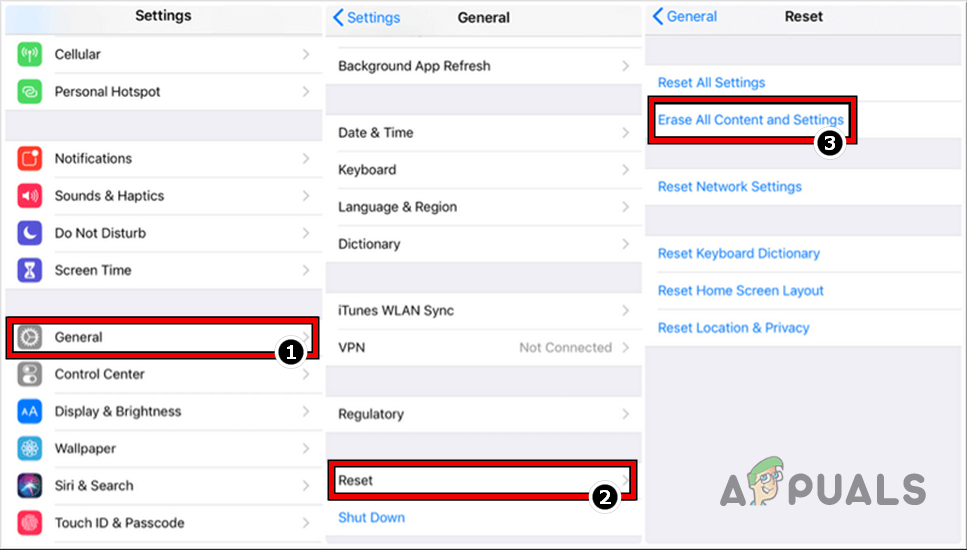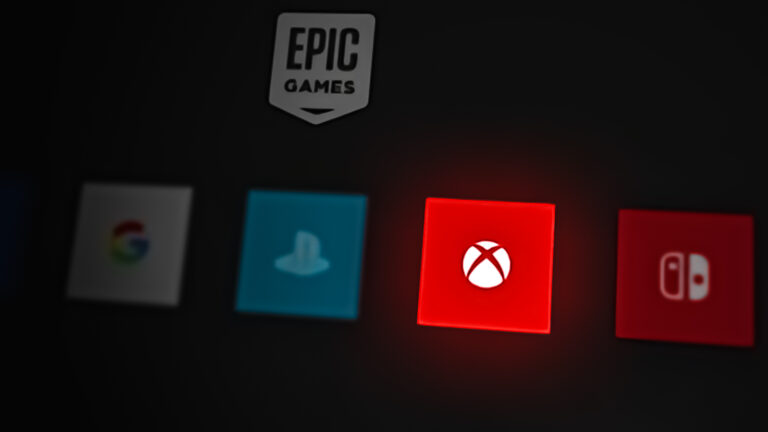Как исправить «Webkit обнаружил внутреннюю ошибку» в Safari?
Webkit обнаружил внутреннюю ошибку, которая может быть вызвана проблемами с браузером Safari или сетевыми конфигурациями устройства. Проблемы Safari могут варьироваться от конфликтующей функции Private Relay до повреждения истории/данных веб-сайта браузера. Ошибка возникает, когда вы пытаетесь открыть веб-сайт в браузере Safari, но браузеру не удается это сделать, показывая обсуждаемую ошибку (иногда с помощью WebKitErrorDomain). Об этой ошибке сообщается на всех устройствах Apple, таких как Mac, iPhone, iPad и т. д. В некоторых случаях другие приложения, использующие API Safari на устройствах Apple (например, Facebook, Instagram и т. д.), также отображали ошибку.
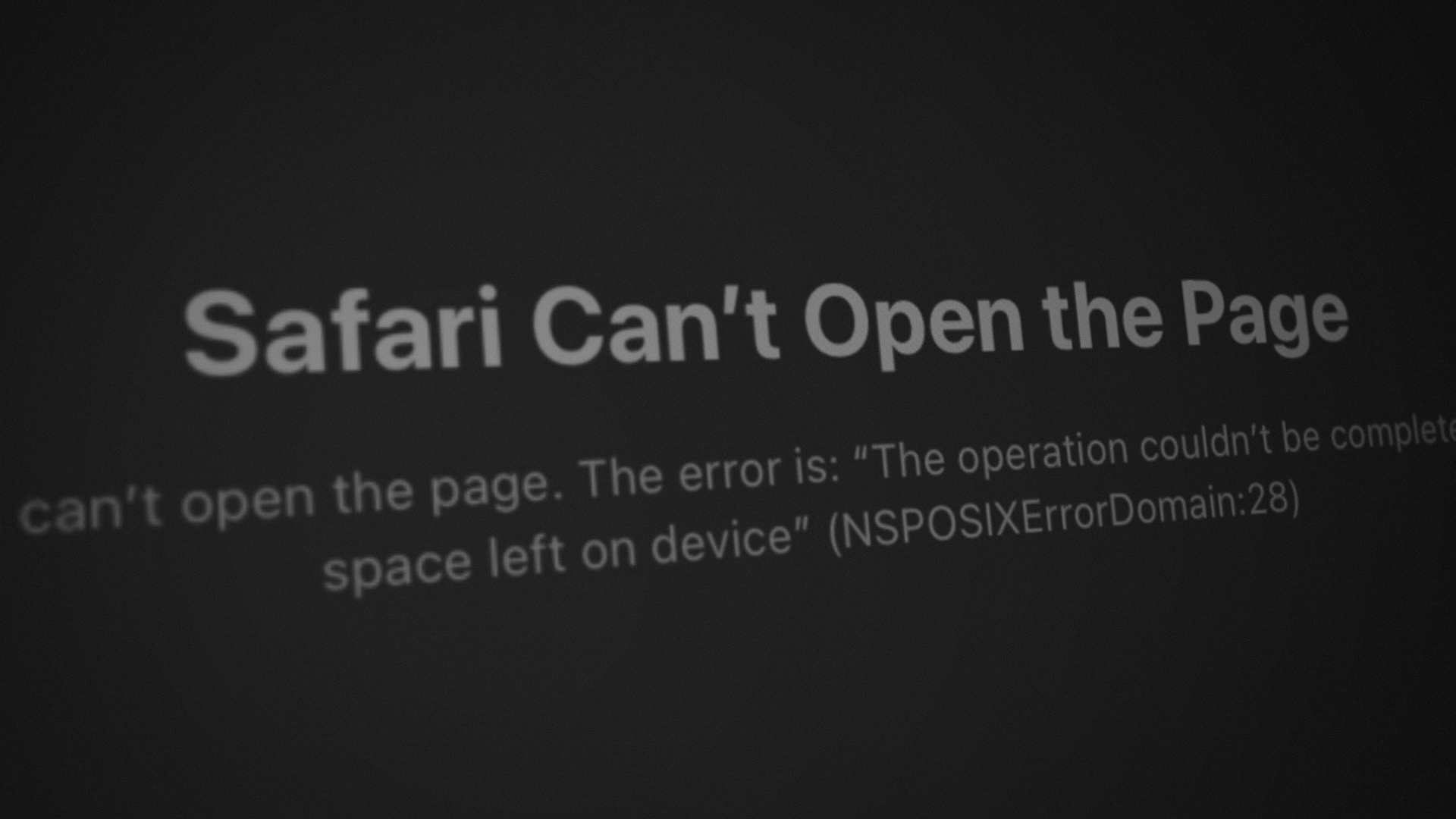
Программы для Windows, мобильные приложения, игры - ВСЁ БЕСПЛАТНО, в нашем закрытом телеграмм канале - Подписывайтесь:)
Установлено, что основными факторами, вызывающими внутреннюю ошибку WebKit, являются следующие:
- Устаревшая ОС устройства: если в ОС вашего устройства (например, iOS для iPhone) отсутствуют последние исправления от Apple, то ее несовместимость с другими модулями (особенно Safari) может не позволить веб-сайту правильно загрузиться в браузер, что приведет к внутренней ошибке WebKit. .
- Поврежденная история и данные веб-сайта браузера Safari. Вы можете столкнуться с внутренней ошибкой WebKit в Safari, если история браузера и данные веб-сайта (например, файлы cookie) повреждены. Из-за этого повреждения связь между браузером и веб-сайтами может прерваться, что приведет к возникновению ошибки.
- Функция частной ретрансляции iCloud. Функция частной ретрансляции iCloud использует метод двойной ретрансляции для маскировки вашего IP-адреса от интернет-провайдеров и веб-сайтов. Если пакеты данных, которыми обмениваются браузер Safari и веб-сайт, повреждены из-за этой структуры ретрансляции, это может привести к ошибке WebKit.
- Протокол HTTP/3 Safari: WebKit может отображать внутреннюю ошибку в Safari, если браузер пытается связаться с веб-сайтом по протоколу HTTP/3, но веб-сайт не может правильно применить протокол HTTP 3, что может привести к нарушению связи. несовместимость веб-сайта и Safari, приводящая к внутренней ошибке WebKit в Safari.
1. Выполните перезагрузку устройств.
Временный сбой в ОС вашего устройства может привести к внутренней ошибке WebKit в Safari или приложениях на основе Safari API. Перезапуск ваших устройств может устранить проблему.
- Во-первых, перезагрузите устройство и проверьте, работает ли оно нормально.
- Если нет, выключите свое устройство (например, iPhone, iPad, Mac и т. д.) и отсоедините кабель питания (если применимо, например, на Mac) от источника питания.
- Теперь выключите сетевые устройства (например, маршрутизатор, удлинители Wi-Fi и т. д.) и отсоедините их кабели питания от соответствующего источника питания.

- Затем подождите минуту, подключите кабель питания маршрутизатора и включите его.
- После правильного включения маршрутизатора включите свое устройство (обязательно подключите кабель питания, если применимо), а после правильного включения проверьте, нет ли в нем внутренней ошибки WebKit.
- Если нет, выключите свое устройство (например, iPad) и оставьте его выключенным на длительное время, например на ночь.
- После этого включите устройство и проверьте, устранена ли его внутренняя ошибка WebKit.
2. Обновите ОС устройства до последней сборки.
Если на вашем устройстве (Mac, iPhone, iPad и т. д.) в ОС отсутствуют последние обновления; возможно, он стал несовместим с другими модулями ОС (например, с браузером Safari), что может привести к внутренней ошибке WebKit. В таком случае обновление ОС устройства до последней сборки может устранить обсуждаемую ошибку WebKit. Для пояснения мы обсудим процесс обновления iOS iPhone до последней сборки. Прежде чем продолжить, подключите iPhone к сети Wi-Fi, а затем полностью зарядите телефон.
- Запустите настройки вашего iPhone и выберите «Основные».

- Теперь найдите опцию «Обновление программного обеспечения» и нажмите на нее.

- Затем проверьте, доступно ли обновление iOS. Если доступно, загрузите обновление iOS и после загрузки нажмите «Установить».
- Теперь подождите, пока обновление будет установлено, и после этого перезагрузите телефон после перезагрузки и проверьте, не обнаружено ли в Safari ошибки WebKit.
3. Отключите VPN на устройстве.
Если веб-трафик вашего устройства или Safari маршрутизируется через VPN, вмешательство VPN в веб-трафик устройства может привести к ошибке WebKit. Отключение VPN устройства или расширения VPN браузера может решить проблему. Для лучшей интерпретации мы рассмотрим процесс отключения VPN на iPhone. Сообщается, что Cloudflare Warp вызывает ошибку WebKit.
- Запустите настройки iPhone и нажмите «Общие».
- Теперь найдите VPN и откройте его.

- Затем отключите VPN-соединение, выключив его и перезапустив браузер Safari.

- После перезапуска проверьте, устранена ли ошибка WebKit.
4. Загрузите свое устройство в безопасный режим.
Если некоторые кэши вашего устройства повреждены или другое приложение/утилита мешает правильному выполнению модулей, необходимых для работы браузера Safari, это также может вызвать внутреннюю ошибку WebKit. В этом контексте загрузка вашего устройства Apple в безопасном режиме (поскольку некоторые кэши будут сброшены, а выполнение сторонних приложений будет заблокировано) может решить проблему. Для иллюстрации мы пройдем процесс загрузки Mac в безопасный режим.
- Выключите свой Mac и после выключения включите его, но сразу же удерживайте клавишу Shift.

- Удерживайте клавишу Shift, пока не появится экран входа в систему, а затем отпустите клавишу.
- Затем войдите в систему, используя свои учетные данные, и, если вас попросят, войдите снова.
- Теперь перейдите в меню Apple > «Об этом Mac» > «Отчет о системе» > «Информация о системе» > «Обзор системного программного обеспечения» и проверьте режим загрузки.

- Если отображается безопасный режим, ваш Mac загрузился в безопасном режиме; в противном случае повторите шаги, описанные выше.
- В безопасном режиме запустите Safari и проверьте, устранена ли внутренняя ошибка WebKit.
- Если да, загрузите Mac в обычном режиме и запустите Safari, удерживая клавишу Shift.
- Теперь перейдите на проблемный веб-сайт и проверьте, нормально ли он загружается в Safari.
- Если нет, проверьте элементы автозагрузки вашего Mac, чтобы найти проблемное приложение/утилиту (например, блокировщик рекламы или блокировщик контента). Если он обнаружен, вы можете отключить его или удалить со своего Mac (если это не обязательно), чтобы устранить внутреннюю ошибку WebKit.
5. Отключите функцию частной ретрансляции.
Функция Private Relay — это функция конфиденциальности, добавляемая на устройства Apple через iCloud. Эта функция использует структуру двойной ретрансляции для маскировки IP-адреса клиента от интернет-провайдера и веб-сайта. Если веб-сайт несовместим с этой функцией конфиденциальности или если браузер Safari не может правильно проанализировать пакет данных из инфраструктуры ретрансляции, это может привести к внутренней ошибке Webkit. В этом случае отключение функции Apple Private Relay может решить проблему. Для пояснения мы рассмотрим процесс отключения функции Private Relay на iPhone.
- Перейдите в настройки iPhone и нажмите на свой Apple ID/имя.
- Теперь перейдите в iCloud и выберите Private Relay.

- Затем отключите функцию Private Relay, переведя ее переключатель в положение «выключено», а затем перезагрузите компьютер.
- После перезагрузки проверьте, устранена ли внутренняя ошибка WebKit телефона.
Если проблема не устранена, перейдите на проблемный веб-сайт и, когда он отобразит внутреннюю ошибку WebKit, щелкните в любом месте страницы (не в адресной строке или ссылке), введите следующее, а затем проверьте, решена ли проблема:
это небезопасно
6. Отключите частный адрес Wi-Fi устройства.
Устройства Apple оснащены функцией частного адреса Wi-Fi, которая позволяет вашему устройству Apple подключаться к различным сетям Wi-Fi, используя разные адреса Mac для маскировки вашей онлайн-активности от интернет-провайдеров или профилирования вашей сетевой активности на основе Mac-адреса устройства.
Вы можете столкнуться с этой ошибкой, если функция «Частный адрес Wi-Fi» препятствует взаимодействию браузера с веб-сайтами. В таком случае отключение функции частного адреса Wi-Fi на устройстве может решить проблему. Для иллюстрации мы обсудим процесс отключения функции частного адреса Wi-Fi на iPhone.
- Зайдите в настройки вашего iPhone и откройте Wi-Fi.
- Теперь нажмите значок i (информация) для проблемной сети и отключите частный адрес Wi-Fi, переведя его переключатель в положение «выключено».

- Затем перезапустите браузер Safari и проверьте, работает ли он нормально.
7. Отключите функцию HTTP 3 в браузере Safari.
HTTP 3 все еще находится на ранней стадии развития (несмотря на то, что он находится в разработке уже много лет, но на то, чтобы стандарты созрели, требуются десятилетия) и является экспериментальным. Если браузер Safari не может правильно взаимодействовать с веб-сайтом по протоколу HTTP/3, это может привести к внутренней ошибке WebKit. В этом случае отключение функции HTTP/3 браузера Safari может решить проблему. Для иллюстрации мы рассмотрим процесс отключения протокола HTTP/3 на Mac.
- Запустите браузер Safari и разверните его меню «Разработка».

- Теперь выберите «Экспериментальные функции» и снимите флажок с HTTP/3.

- Затем перезапустите браузер Safari и проверьте, нет ли в нем внутренней ошибки Webkit.
8. Сбросьте экспериментальные функции браузера Safari к значениям по умолчанию или отключите их.
Apple использует экспериментальные функции браузера Safari для тестирования новых дополнений к браузеру, прежде чем сделать их частью установки браузера по умолчанию. Вы можете столкнуться с ошибкой WebKit, если какая-либо настройка экспериментальных функций мешает браузеру правильно загружать веб-сайт или если экспериментальные функции несовместимы с веб-сайтами, которые вы пытаетесь посетить. В этом случае сброс экспериментальных функций браузера Safari до значений по умолчанию или их отключение может решить проблему. Для пояснения мы рассмотрим процесс использования экспериментальных функций Safari на iPhone.
- Зайдите в настройки вашего iPhone и выберите Safari.
- Теперь откройте «Дополнительно» и выберите «Экспериментальные функции WebKit».
- Затем прокрутите вниз и нажмите «Сбросить все к настройкам по умолчанию».

- Теперь перезапустите браузер Safari и проверьте, устранена ли проблема WebKit.
- Если нет, перейдите в раздел «Экспериментальные функции WebKit», повторив шаги с 1 по 2, а затем отключите каждую показанную там опцию.
- Теперь перезапустите браузер Safari и убедитесь, что он работает нормально.
Если проблема не устранена, проверьте, устраняет ли отключение предложений поисковой системы или переключение на другую поисковую систему в Safari ошибку WebKit.
9. Очистите историю и данные браузера Safari.
Эта ошибка может отображаться, если история/данные Safari повреждены, и из-за этого повреждения браузер Safari не может получить доступ к компонентам, необходимым для его работы, отсюда и ошибка. Здесь очистка истории и данных браузера Safari может устранить ошибку WebKit. Для иллюстрации мы пройдем процесс очистки истории и данных Safari на iPhone. Прежде чем продолжить, создайте резервную копию/запишите важную информацию браузера, такую как закладки, входы на веб-сайт и т. д.
- Запустите браузер Safari и перейдите в его настройки.
- Затем найдите «Очистить историю и данные» и нажмите на него.

- Теперь подтвердите очистку данных и истории вашего браузера Safari.
- Затем перезагрузите iPhone и проверьте, исчезла ли ошибка WebKit после перезагрузки.
Если это не помогло, проверьте, нормально ли работает проблемный веб-сайт в режиме частного просмотра Safari. Если это так, вы можете отключить все расширения браузера и включать их одно за другим, чтобы найти проблемное. После обнаружения вы можете отключить его (при необходимости); в противном случае удалите его из браузера Safari.
10. Создайте нового пользователя на своем устройстве.
Если ваш профиль пользователя на устройстве поврежден, это может привести к внутренней ошибке WebKit, поскольку браузер Safari не может получить доступ к модулям ОС, необходимым для работы браузера. Создание нового пользователя на вашем устройстве может решить проблему WebKit. Для иллюстрации мы рассмотрим создание нового пользователя на Mac. Имейте в виду, что эти шаги можно выполнить только с учетной записью администратора на Mac.
- Перейдите в Системные настройки и откройте «Пользователи и группы».

- Теперь в левом нижнем углу щелкните значок замка и введите пароль администратора, если его попросят.
- Затем нажмите значок «Плюс» (рядом со значком замка) и разверните раскрывающийся список «Новая учетная запись» (на правой панели окна).
- Теперь выберите «Администратор» и введите другие данные (пароль, подтверждение, подсказку к паролю и т. д.) в соответствии с вашими требованиями.

- Затем нажмите кнопку «Создать пользователя» и подождите, пока пользователь будет создан.
- После этого выйдите из текущей учетной записи на своем Mac и войдите в систему, используя вновь созданную учетную запись.
- Затем запустите Safari и проверьте, нет ли внутренней ошибки WebKit.
Если вы не хотите создавать нового пользователя, вы можете включить гостевой вход и проверить, нормально ли работает Safari в гостевой учетной записи.
11. Сбросьте настройки вашего устройства до заводских настроек по умолчанию.
Если ни одно из вышеперечисленных действий не устранило внутреннюю ошибку WebKit, то ошибка может быть результатом поврежденной ОС вашего устройства, и выполнение сложной процедуры сброса устройства к заводским настройкам по умолчанию может решить проблему. Чтобы лучше интерпретировать этот процесс, мы пройдем процесс сброса iPhone к заводским настройкам по умолчанию. Прежде чем двигаться дальше, создайте резервную копию важных данных на своем iPhone и полностью зарядите его.
- Зайдите в настройки iPhone и откройте «Основные».
- Теперь найдите опцию «Сброс» (вы можете немного прокрутить) и нажмите на нее.
- Затем нажмите «Стереть все содержимое и настройки».

- После этого подтвердите продолжение процесса сброса iPhone и дождитесь завершения процесса.
- После этого настройте свой iPhone как новое устройство (еще не восстановленное из резервной копии), и тогда, будем надеяться, внутренняя ошибка WebKit будет устранена. Если да, то вы можете восстановить свой iPhone из резервной копии.
Если ничего из вышеперечисленного не помогло, вы можете обратиться в службу поддержки Apple, чтобы решить проблему, но в это время вы можете использовать другой браузер или устройство для доступа к проблемным веб-сайтам.
Программы для Windows, мобильные приложения, игры - ВСЁ БЕСПЛАТНО, в нашем закрытом телеграмм канале - Подписывайтесь:)